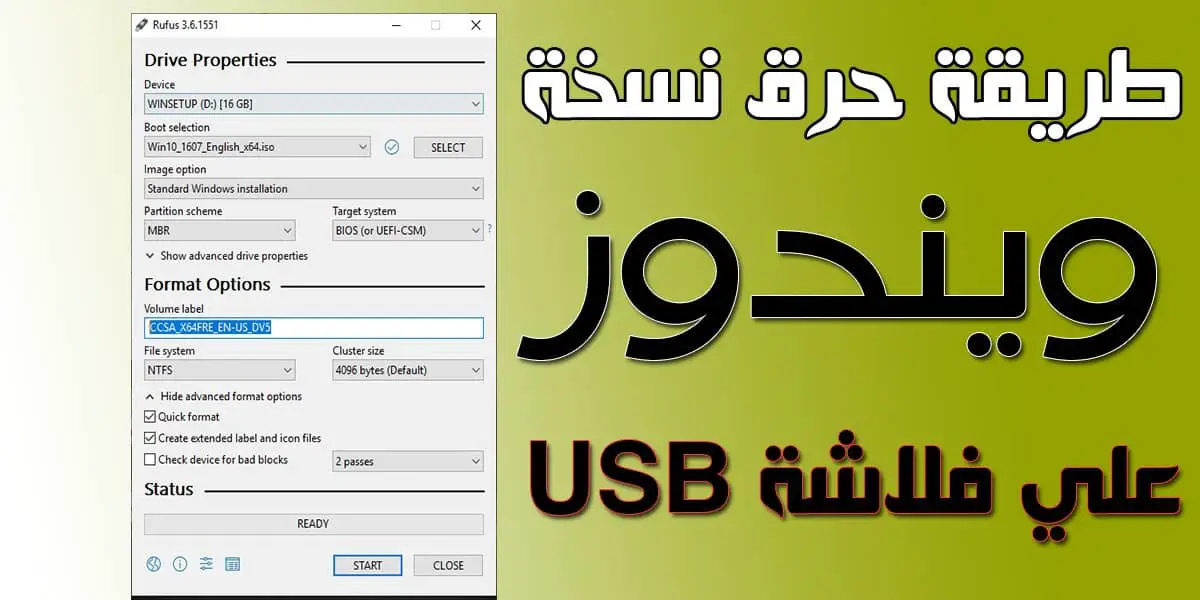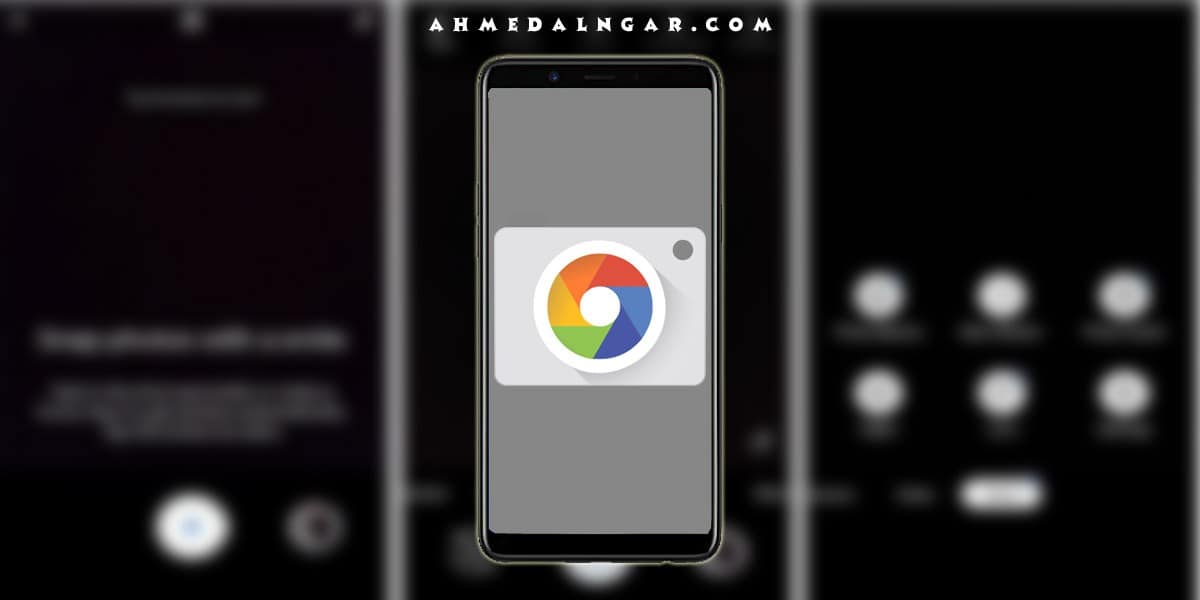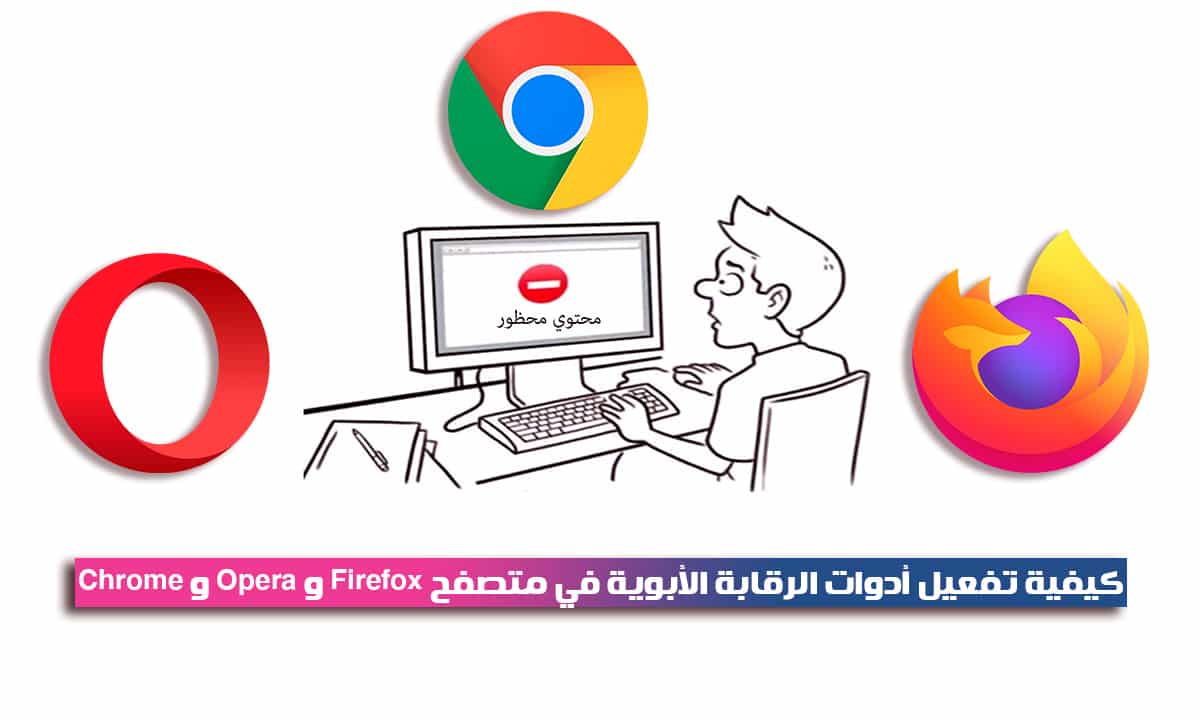كيفية توصيل جهازك الكمبيوتر بهاتفك الذكي عن طريق البلوتوث وتبادل الملفات بينهم (شرح تفصيلي للمبتدئين)
من قبل ظهور البلوتوث كان يجد الناس صعوبة بعض الشئ في تبادل البيانات والمعلومات بين بعضهم عن طريق الهواتف أو أجهزة الكمبيوتر، فكان يتم إستخدام الكابلات كوصلات بين جهازين، إلى أن ظهرت شبكة البلوتوث في عام 1989، والتي أتاحت لمستخدمي الأجهزة تبادل بياناتهم مهما كانت صيغتها بكل بساطة وبشرط فقط أن تكون الأجهزة متقاربة مع بعضها، ومع التطور أصبح البلو توث له أهمية أيضًا في إتصال جهازين في لعبة واحدة، ,والأن أصبح الـ Bluetooth موجود بالفعل في جميع أجهزتنا تقريبًا، سواء كانت كمبيوتر أو هواتف ذكية.
ومن المعروف والشائع أكثر في حياتنا هو تباد البيانات والملفات بين هاتفين عن طريق البلوتوث، ولكن الذي لا يدركه الكثير من الأشخاص هو طريقة تبادل الملفات والبيانات بين حاسوب وهاتف ذكي والعكس، وهذا ما سوف نقوم بشرحه تفصيليًا في هذا المقال.
كيفية تبادل البيانات بين جهاز الكمبيوتر وهاتف ذكي عن طريق البلوتوث
سوف ينقسم هذا الشرح إلى 3 أجزاء، في البداية سوف نقوم بشرح كيفية توصيل هاتفك بالكمبيوتر عن طريق الـ Bluetooth، ثم سوف نشرح كيفية إرسال ملفات من حاسوبك إلي الهاتف، ثم سوف الطريقة من الهاتف إلى الحاسوب.
كيفية توصيل هاتف بجهاز الكمبيوتر عن طريق البلوتوث
- في البداية سوف يكون عليك تشغيل البلوتوث بهاتفك، ويمكنك القيام بذلك بالتوجه إلى إعدادات الهاتف في البداية.
- من إعدادات هاتفك قم بالضغط على خيار BlueTooth.
- من الواجهة التي سوف تظهر إليك قم بتفعيل الخيار الوحيد الموجود بها لتشغيل الشبكة كما بالصورة التالية.
- الأن عليك أن تقوم بتشغيل البلوتوث أيضًا ولكن في جهازك الكمبيوتر، قم بالضغط على زر Start الموجود بأسفل شاشة الجهاز (علامة الويندوز).
- الأن قم بالضغط على خيار Devices And Printers من القائمة التي سوف تُفتح إليك.

- سوف تجد في الواجهة الجديدة جميع الأجهزة التي إلتقط بها من قبل، قم بالضغط من أعلاها على زر Add A Device المُشار إليه بالصورة التالية. الأن من المفترض أن يظهر جهازك بالقائمة حتى تتصل بهِ.

- من هاتفك، قم بالضغط على جهاز الكمبيوتر، ثم قم بالضغط على زر Pair.
- سوف يظهر رقم معين على شاشة الجهازين، تأكد أنهم متطابقين (وافق على ما يطلبه منك الجهازين).
- الأن إنتهينا بالفعل من توصيل الجهازين ببعضهما، يمكنك الأن القيام بإرسال الملفات وقت ما تشاء عن طريق إتباع الخطوات الأتية.
خطوات إرسال الملفات من جهازك الكمبيوتر إلى هاتف اندرويد
- في البداية عليك من أسفل شاشة جهازك الكمبيوتر الضغط على أيقونة البلوتوث بزر الماوس الأيمن.
- من القائمة التي سوف تظهر إليك قم بالضغط على زر Send Files المُشار إليها بالصورة التالية.

- الأن سوف تظهر إليك قائمة بالأجهزة المضافة بالفعل من قبل إلى جهازك، قم بتحديد الهاتف الذي تريد الإرسال إليه منها.
- بعد تحديد الهاتف، قم بالضغط على خيار Browse، ثم قم بتحديد الملفات التي تريد إرسالها مهما كانت صيغتها.
- بعد التحديد قم بالضغط على Next، ومن الهاتف قم باالموافقة على عملية الإستقبال.
- وأخيرًا، سوف تبدأ عملية إرسال الملفات الأن.
خطوات إرسال ملف من هاتف اندرويد إلى جهاز الكمبيوتر
- من هاتفك الـ Android، قم بتحديد الملف الذي تريد إرساله، ثم إختر مشاركته عن طريق البلوتوث.
- من جهازك الكمبيوتر قم بالضغط من أسفل الشاشة على أيقونة البلوتوث.
- من القائمة التي سوف تظهر إليك، قم بالضغط على خيار Receive Files.

- قم من هاتفك بالضغط على جهاز الكمبيوتر عند ظهوره بالقائمة حتى تبدأ عملية الإرسال.
- سوف تبدأ الأن العملية، عند إنتهائها قم بالضغط من حاسوبك على خيار Finish.
- لكي تقوم بتغيير مكان الملف الذي تم إرساله على مساحة تخزين الجهاز، قم بالضغط على زر Browse، ثم قم بالتحديد، ثم إضغط على Finish مرة أخرى.
الأن بالفعل إنتهينا من شرح خطوات توصيل جهازك الكمبيوتر بالهاتف أولاً عن طريق البلوتوث، ثم قمنا بعد ذلك بشرح طرق تبادل الملفات بينهم. أما إذا واجهتك أي مشكلة فقم بإتباع خطوات الفقرة التالية كمحاولة للحل.
طرق لحل المشاكل التي قد تواجهك أثناء الإرسال
- قم بإعادة تشغيل البلوتوث في كلا الهاتفين، ثم قم بتجربة التبادل مرة أخرى.
- إن لم ينجح الامر قم بإعادة تشغيل الجهازين نفسهم، ثم قم بالتجربة.
- قم بتقريب الجهازين من بعضهما أكثر من السابق.
- قم بتحميل تعريفات البلوتوث على جهازك الكمبيوتر (حل لمعظم المشاكل).
- إن لم ينجح كل ماسبق في حل المشكلة الموجودة، فسوف يكون إزالة بيانات شبكة البلوتوث من هاتفك هو الحل المتبقي إليك وفي بعض الأحيان قد يكون نافع، ويمكنك القيام بذلك عن طريق التوجه إلى إعدادت هاتفك في بالبداية، ثم قم بالضغط على خيار System، ثم Advanced، ومن أخر قائمة سوف تتوجه إليها قم بالضغط على Reset Options، وأخيرًا قم بالضغط على زر Reset Wi-Fi, mobile & Bluetooth.
إن لم يقدم كل ما سبق فائدة في حل المشكلة الموجودة، فهناك الكثير من البدائل التي يمكنك إستخدامها، وأفضل هذه البدائل هي تحميل برامج ShareIT أو FastPush على جهازك الكمبيوتر وهاتفك، ثم القيام بتوصيلهم ببعض، وبعدها بدء تبادل الملفات بين الجهازين.